一、交换机和路由器之间怎么连接
相同层设备用交叉线,不同层设备与一条直线,如2层交换机(数据链路层)和路由器之间有一条直线(网络层),但随着科技的发展,现在有一个3层交换机,扩展网络层,三层交换机和路由器之间可以使用交叉线还可以使用直线。
PC属于第七层应用层,但其上的网络端口是网络层drop。另一方面,PC机还具有路由和转发功能,因此PC机与路由器通过线连接,第二层交换机通过线连接。两线可在三层开关。
但是现在基本上都能适应网络,用直的或者十字的都可以,但是考试还是靠书本来写的。
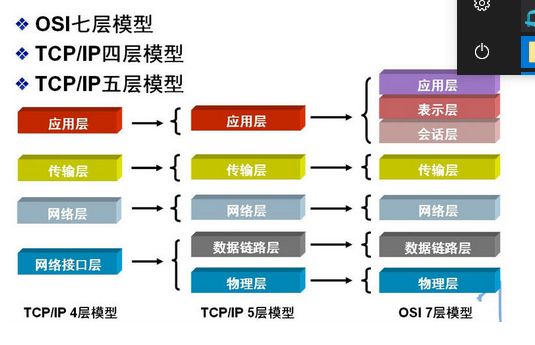
扩展资料:
注意事项:
一般来说,主机到交换机/集线器用直线,路由器到交换机/集线器用直线,主机到主机、路由器到路由器、交换机到交换机、集线器到集线器、路由器到主机用交叉线
因为本地端口上的发送引脚必须连接到对面端口上的接收引脚,本地接收引脚也必须连接到对面端口上的发送引脚。例如,如果本地端口定义为1,2send,3,6receive,而对面端口定义为1,2receive,3,6send,那么应该使用直线。
如果本地和对边都定义了1,2发送和3,6接收,然后交叉电线被使用。因为相同类型的设备有相同的引脚定义,交叉导线应用于连接相同类型的设备。
大多数新设备现在支持端口自适应和可以自动检测pin的收发定义,所以设备不需要被连接使用交叉电线或通过电线。
二、交换机和路由器的正确连接方法
交换机和路由器的正确连接方法如下:
1、局域网内交换机连接另一交换机再连接路由器、电脑。
说明:有的电脑要通过无线路由器连接,有的电脑不通过无线路由器直接与交换机连接。
2、宽带连接、调制解调器、无线路由器、交换机、电脑示意图。
说明:有的电脑通过了交换机连接,有的电脑直接从无线路由器连接,有的电脑直接从调制解调器连接。

两者区别
家用路由器大部分是集成了无线的功能,也就是无线路由器,一般是外置天线,少部分有内置天线。带有天线的就是路由器,同时外形上比较方正。路由器的接口不多,一般有1个WAN口,少部分有多个WAN口,但是必须有至少1个WAN口,这是路由器的重要标志,没有WAN口的,不是路由器。一般还有3、4个LAN口,用来连接内部的网络设备。
交换机上没有天线,设备上的标识,也会明确标识自己的身份是交换机。交换机上的接口很多,都是LAN口,没有WAN口,这是在接口上与路由器最大的差别。部分交换机的端口,还会支持POE供电功能,这也是交换机主要的功能,给受电设置通过网线直接供电,主要有电话,AP等设备。
三、无线路由器下如何连接交换机
所需工具材料:无线路由器,交换机。
一、假设只有一台无线路由器和一台交换机,连接方法如下:
1、在无线路由器配置好的前提下,网线一端接无线路由器的LAN口,另一端接交换机的LAN口;
再用一根网线一端接交换机的另一LAN口,另一端接电脑网口。
2、无线路由器余下的LAN口可分别连接各客户机网口。
二、假设是主路由器下连接交换机再连接无线路由器,那么连接方法如下:
1、网线一端接主路由器的LAN口,另一端接交换机的LAN口;
2、再用一根网线一端接交换机的LAN口,另一端接无线路由器的LAN口,此时该无线路由器必须设置为交换机使用。
该台无线路由器的设置方法如下:
假设路由器的IP是192.168.1.1,参见路由器盒子上的标签或说明书。
1)网线一端接路由器的LAN口,另一端接电脑的网口;
2)打开浏览器,输入192.168.1.1(即路由器的IP地址),输入路由器帐号和密码(参见路由器盒子上的标签或说明书);
3)将LAN口IP地址更改为192.168.1.2(192.168.1.2~192.168.1.254都可,这里假设主路由器IP是192.168.1.1);
4)然后以192.168.1.2重新登录到路由器管理界面,将DHCP服务关闭;
5)完成上述步骤后,再将无线路由器以第二步的第2点连接。
三、如果是一台无线路由器(作为主路由器),下面要接多台交换机的话,可以使用下述方法(级联连接):
这里假设所有交换机都使用LAN24口来作为连接主交换机的口。
1、网线一端接交换机1的LAN24口,另一端接交换机A的LAN1口;
2、网线一端接交换机2的LAN24口,另一端接交换机A的LAN2口;
以此类推;
3、然后网线一端接交换机A的LAN24口,另一端接主路由器的LAN口。